文章目录
网路拓扑
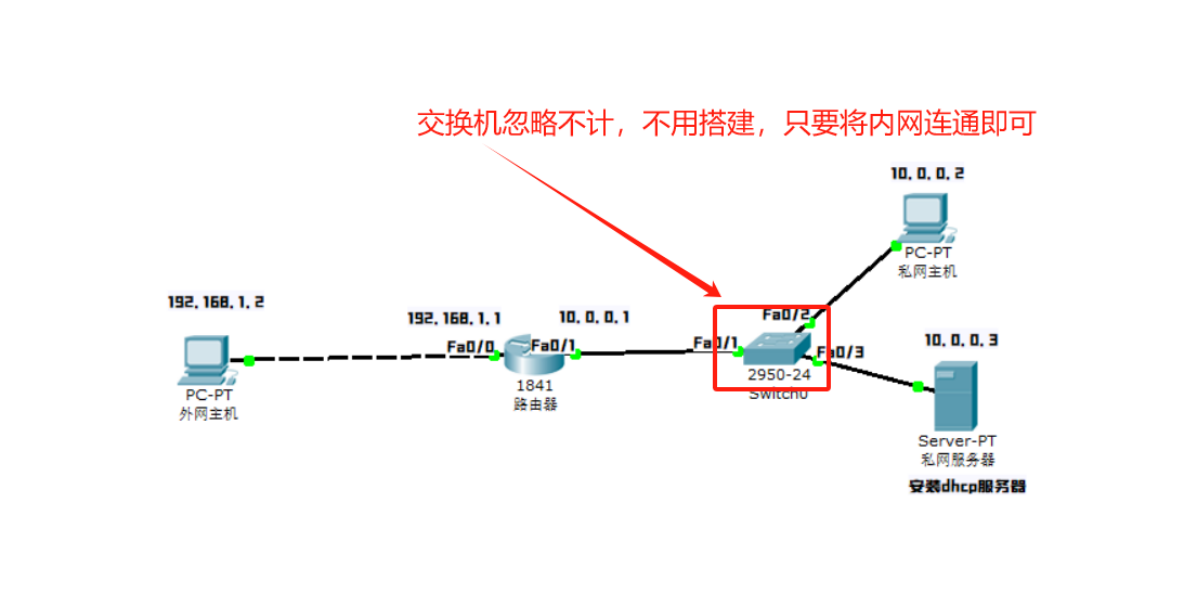
-
均使用Windows Server 2003进行搭建
-
外网主机网段:192.168.1.0/24
-
VPN私网主机网段:10.0.0.0/24
-
注:先让其外网主机连上VPN再添加dhcp服务器
1:私网网段配置
PC机IP配置
1、网卡要配置的信息
网卡IP:10.0.0.2
网关IP:10.0.0.1 //这个是路由器的内网网卡IP
2、配置IP地址

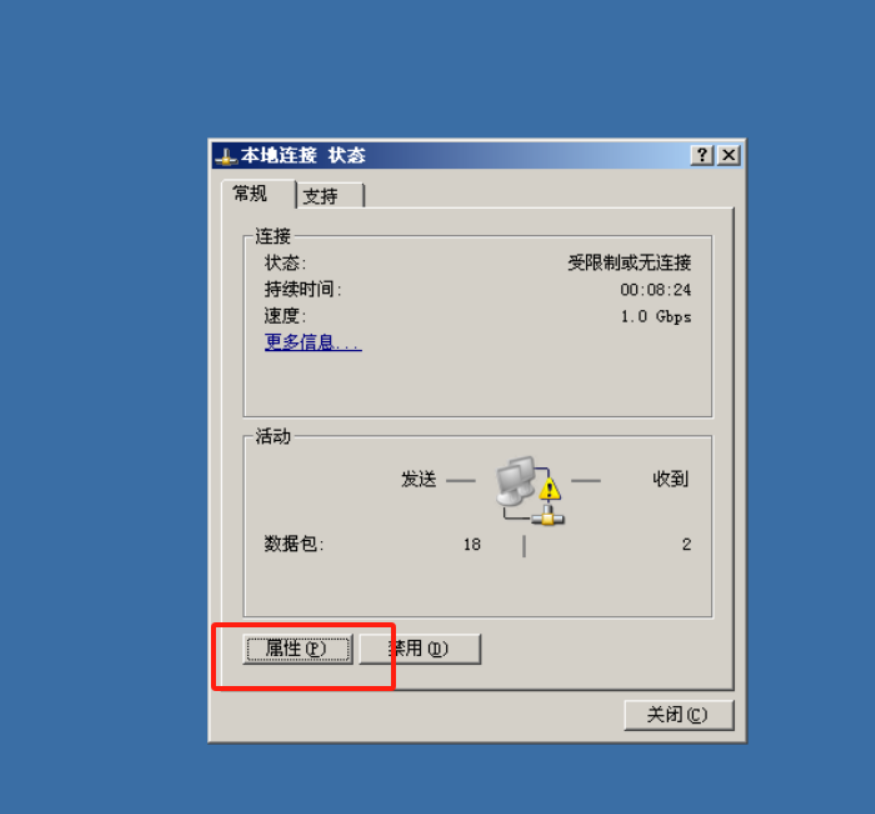
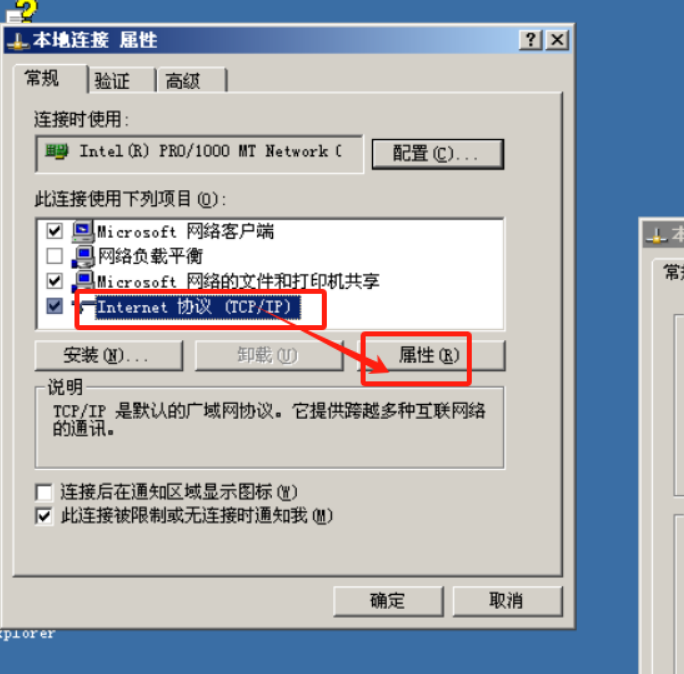
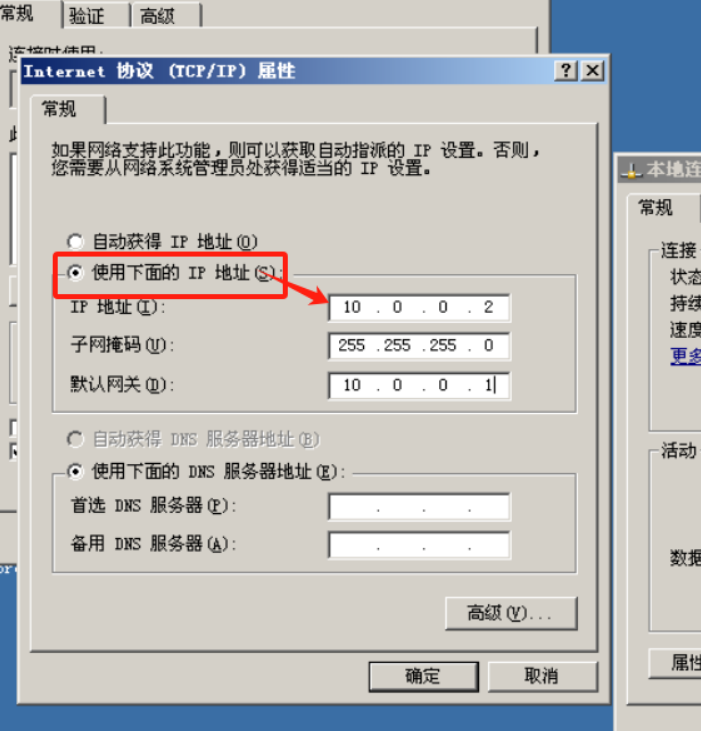
点击确定后,cmd调出终端窗口,ipconfig查看IP
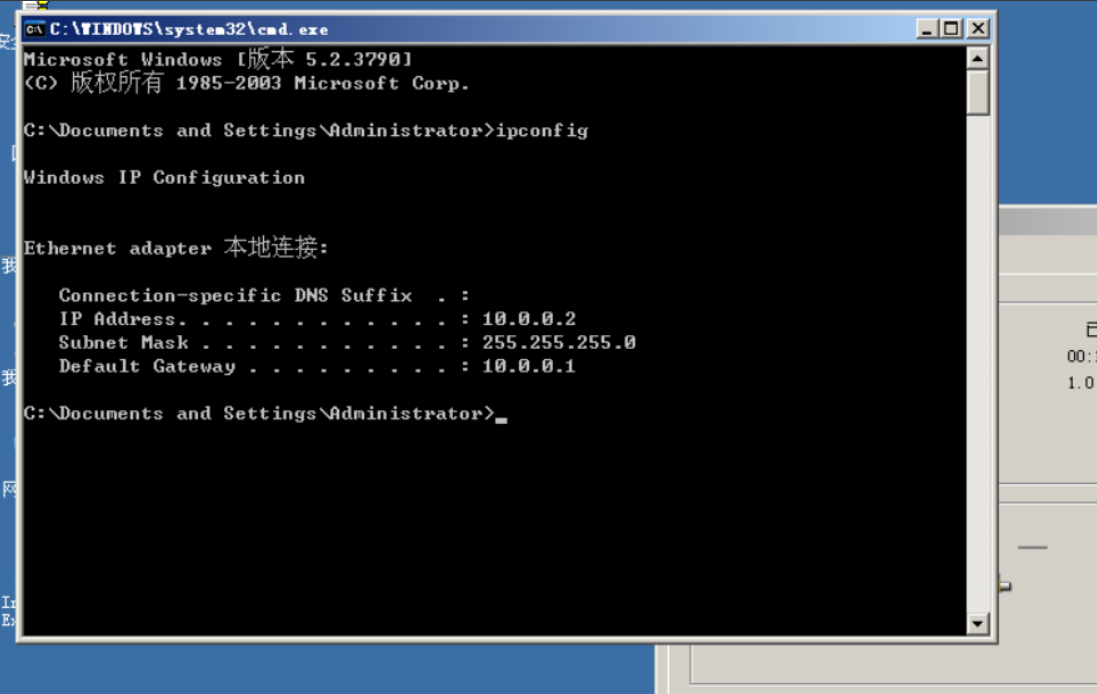
路由器IP配置
1、两块网卡信息
外网网卡IP:192.168.1.1
内网网卡IP:10.0.0.1
2、配置IP地址
注:两块网卡你要分清楚哪个是外网和内网,区分方法打开当前虚拟机设置,如下图所示:
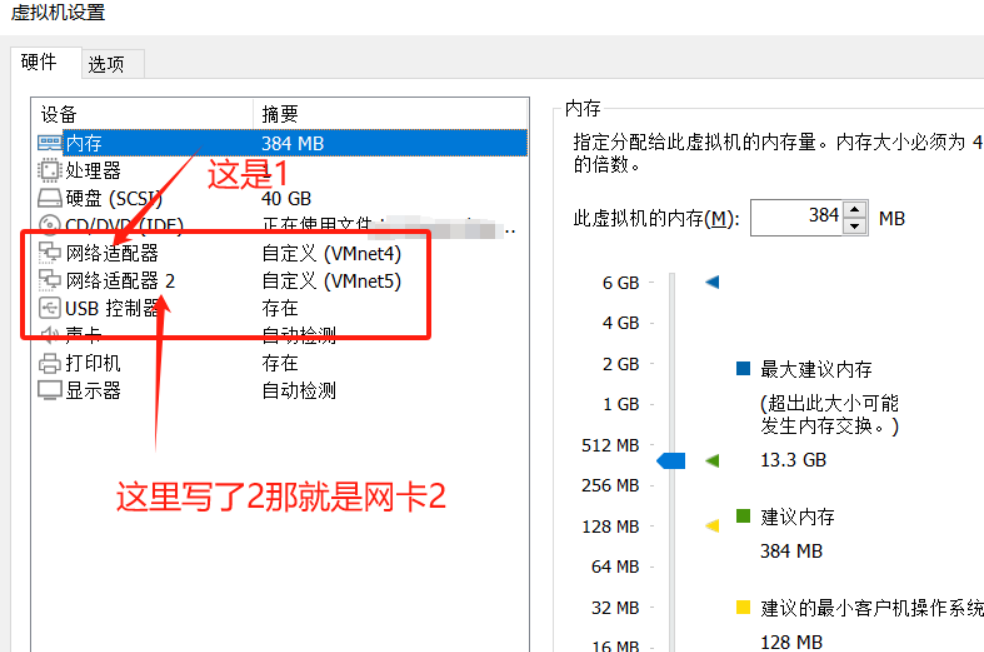
我这里内网是网卡2,所以我们选择网卡2配置内网网址
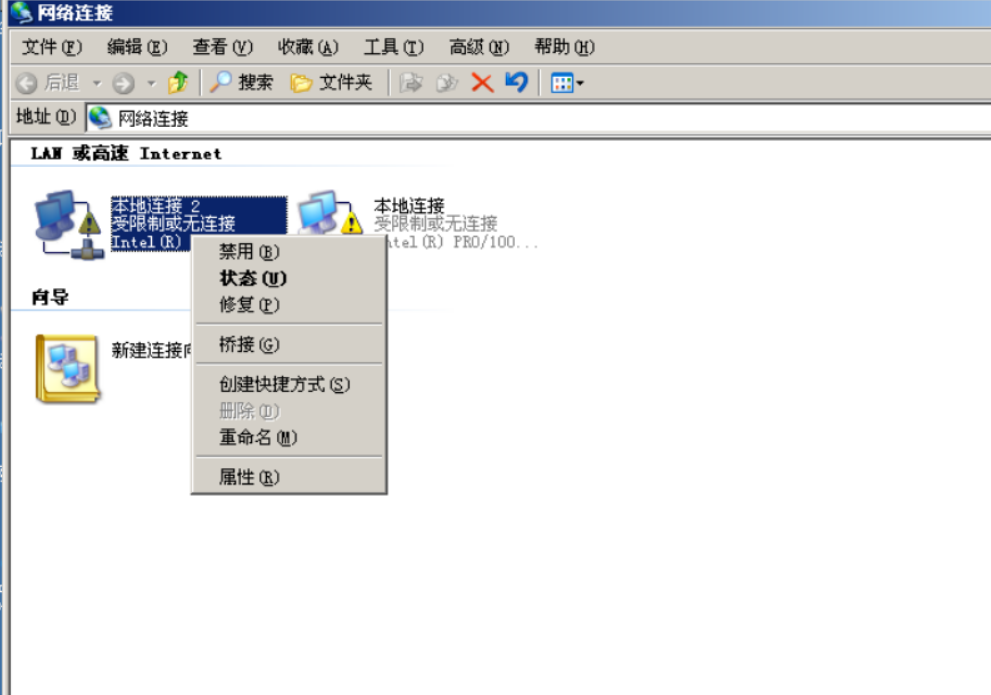
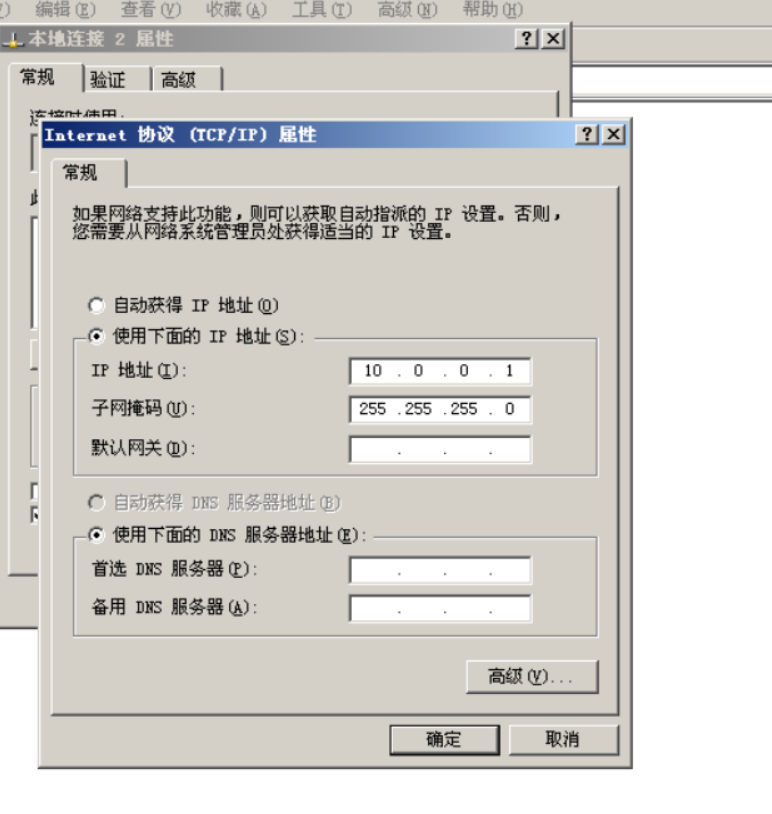
顺便把外网网卡也配置了
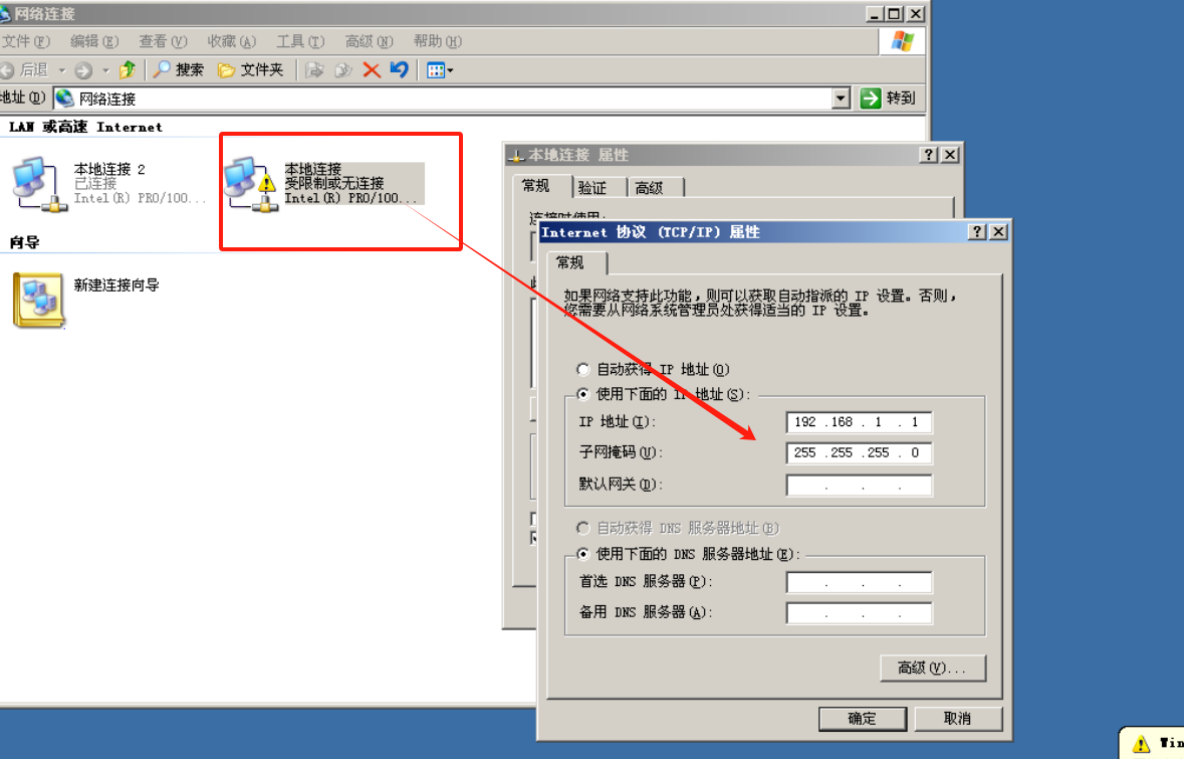
ipconfig查看网卡信息
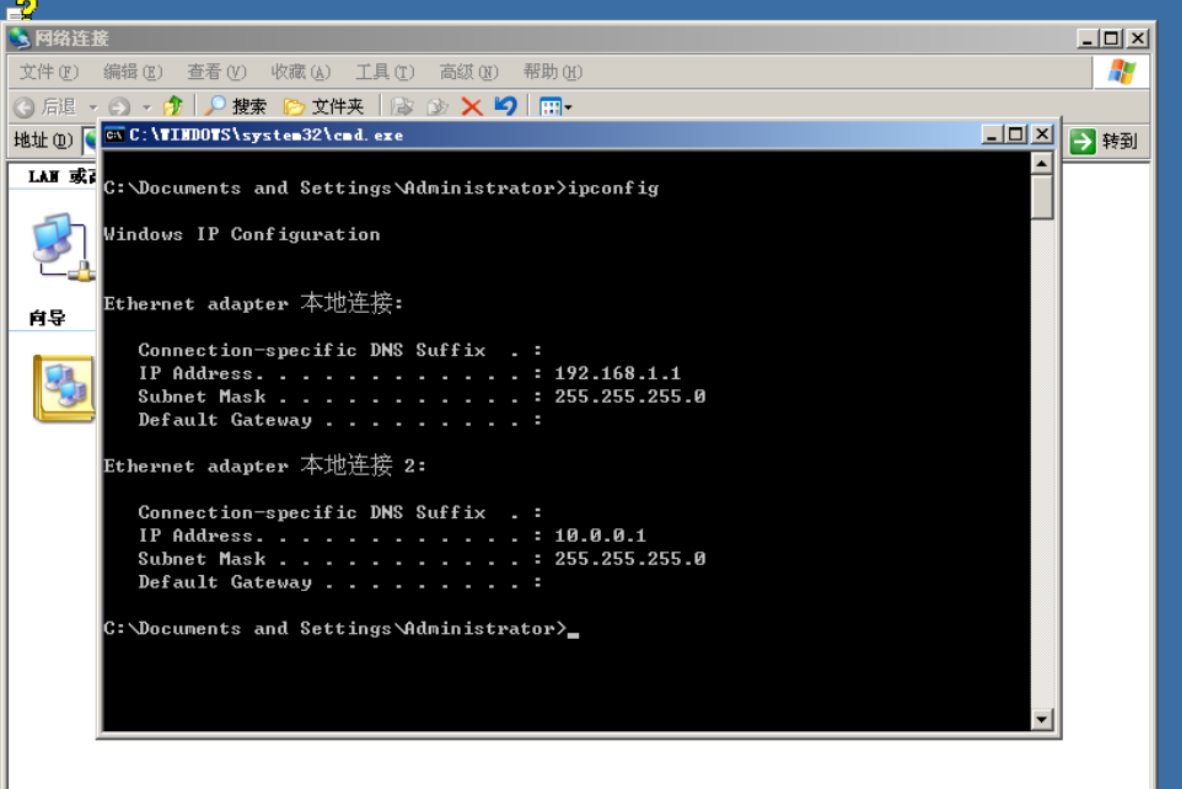
尝试连通性
1、PC机ping路由器内网网卡
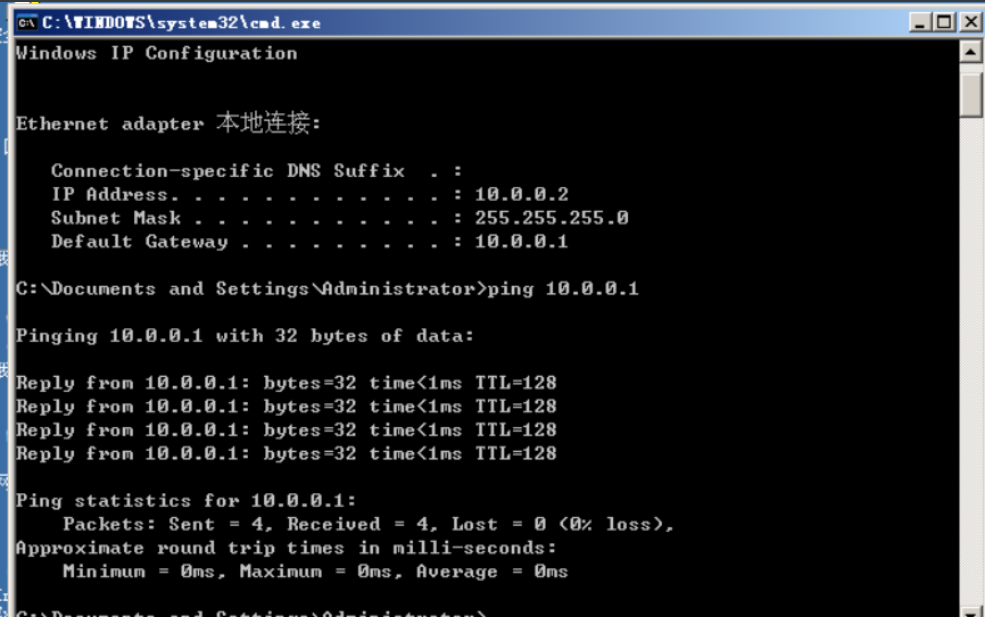
2、路由器ping下PC机(这里路由器两个网卡,他自动使用对应的网卡帮你ping的,不用担心)
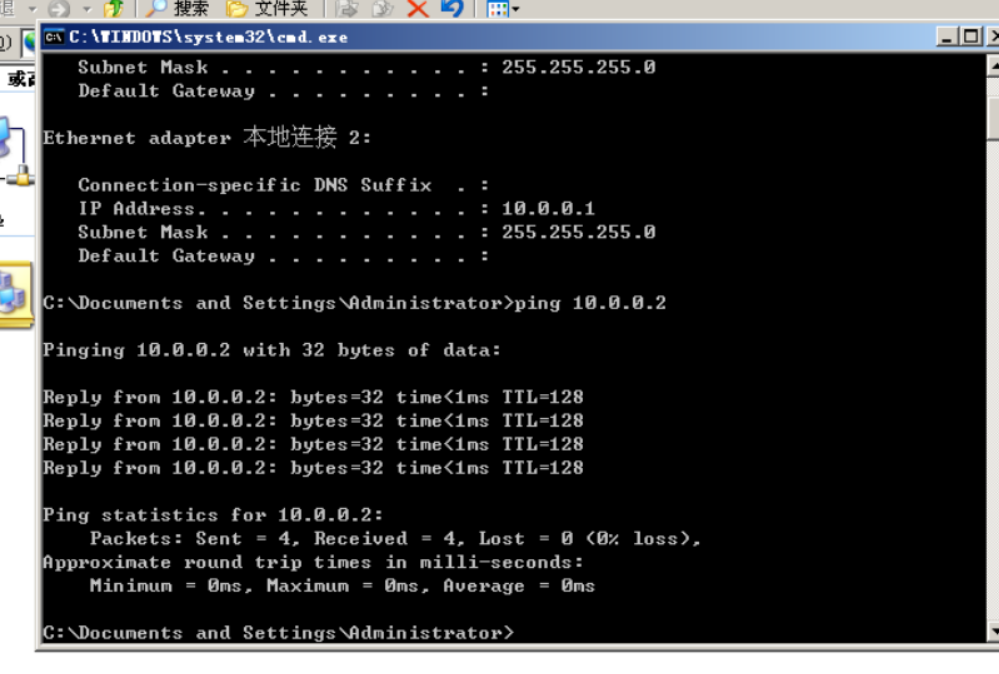
2:外网网段配置
PC机IP配置
1、网卡要配置的信息
网卡IP:192.168.1.2
网关IP:192.168.1.1
2、配置IP
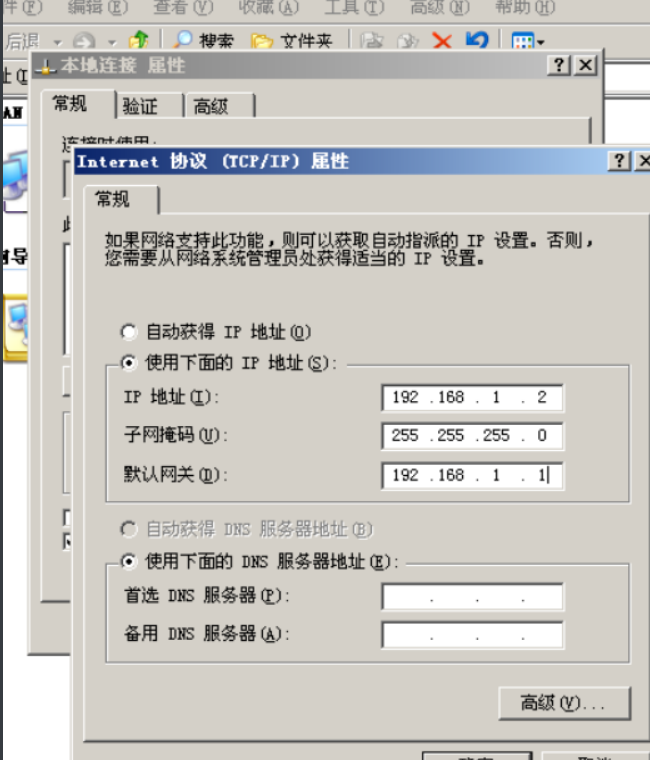
ipconfig查看网卡信息
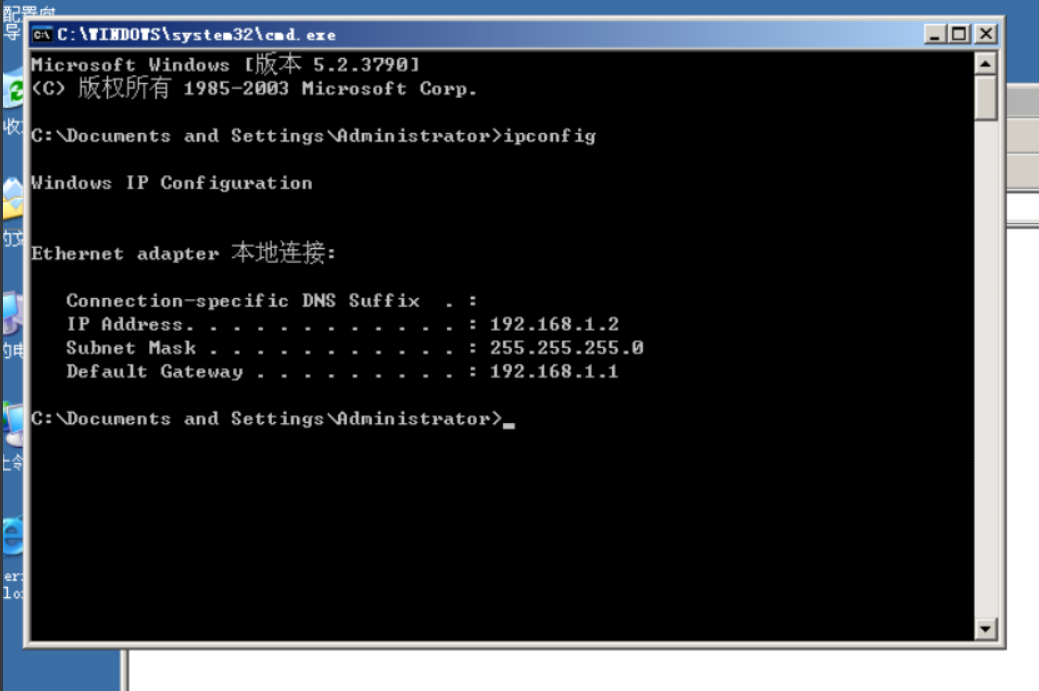
尝试连通性
1、外网PC机ping路由器外网网卡192.168.1.1
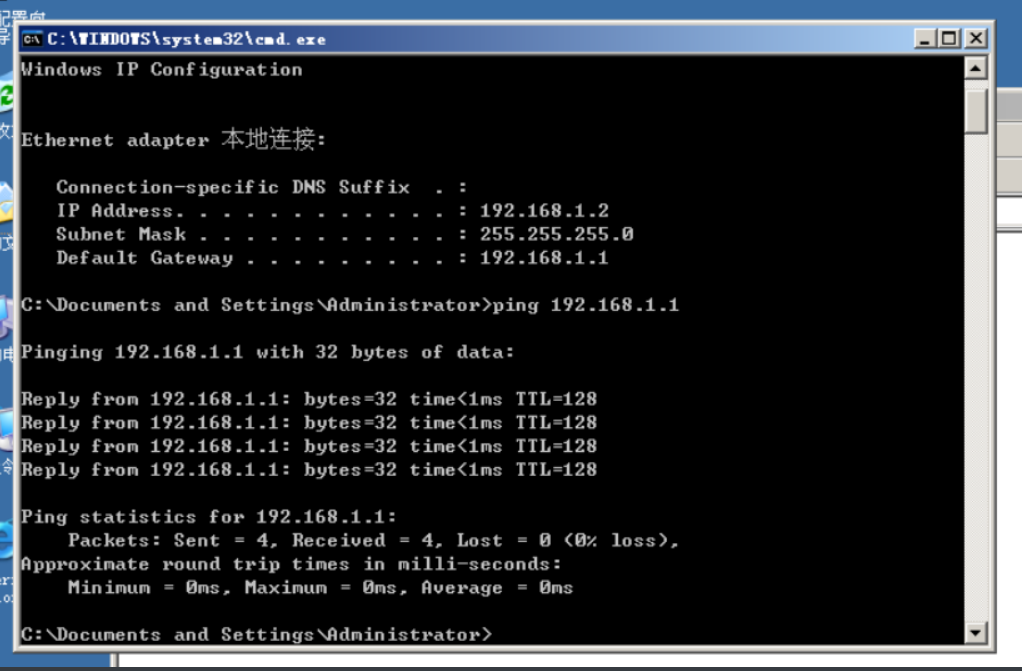
2、尝试ping内网的主机10.0.0.2(这里正常是ping不通的,因为我们还没连上VPN)
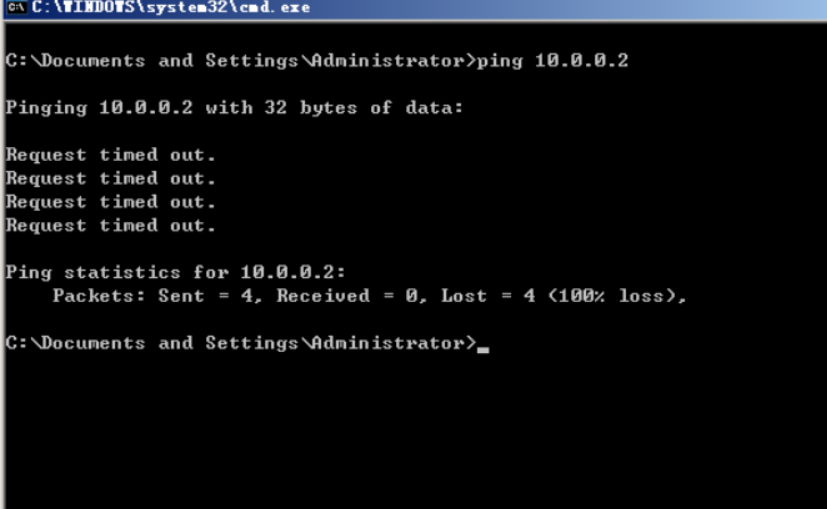
3:VPN服务配置
1、到路由器机子上面配置,选择路由远程访问功能
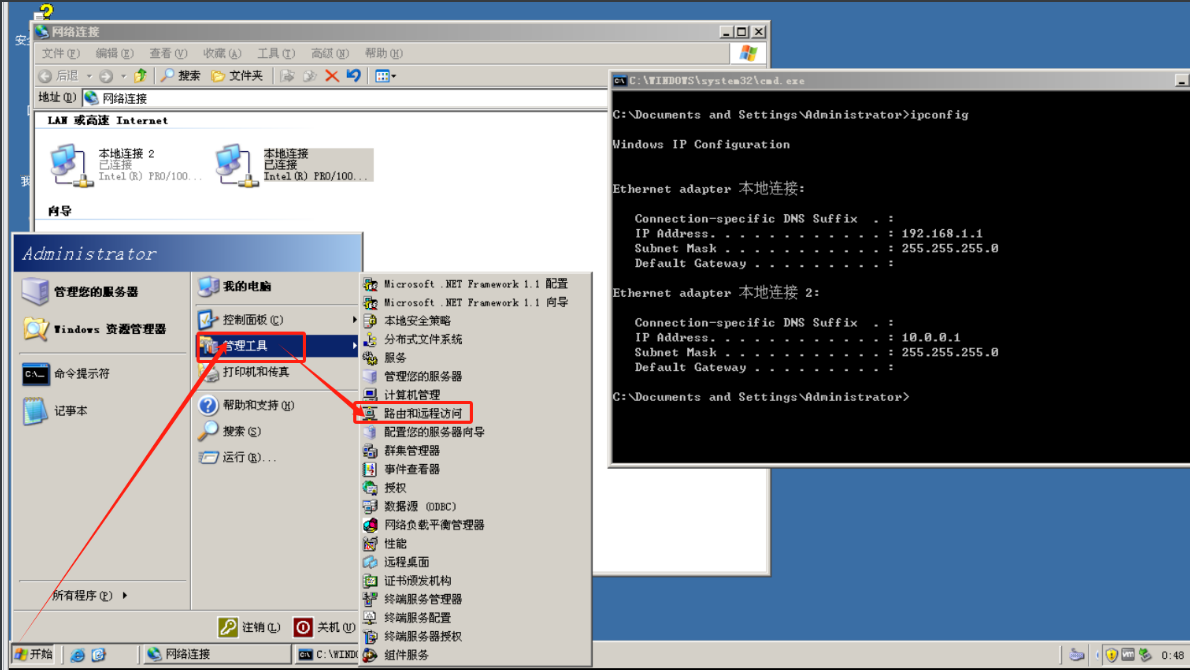
2、配置并启用路由和远程访问
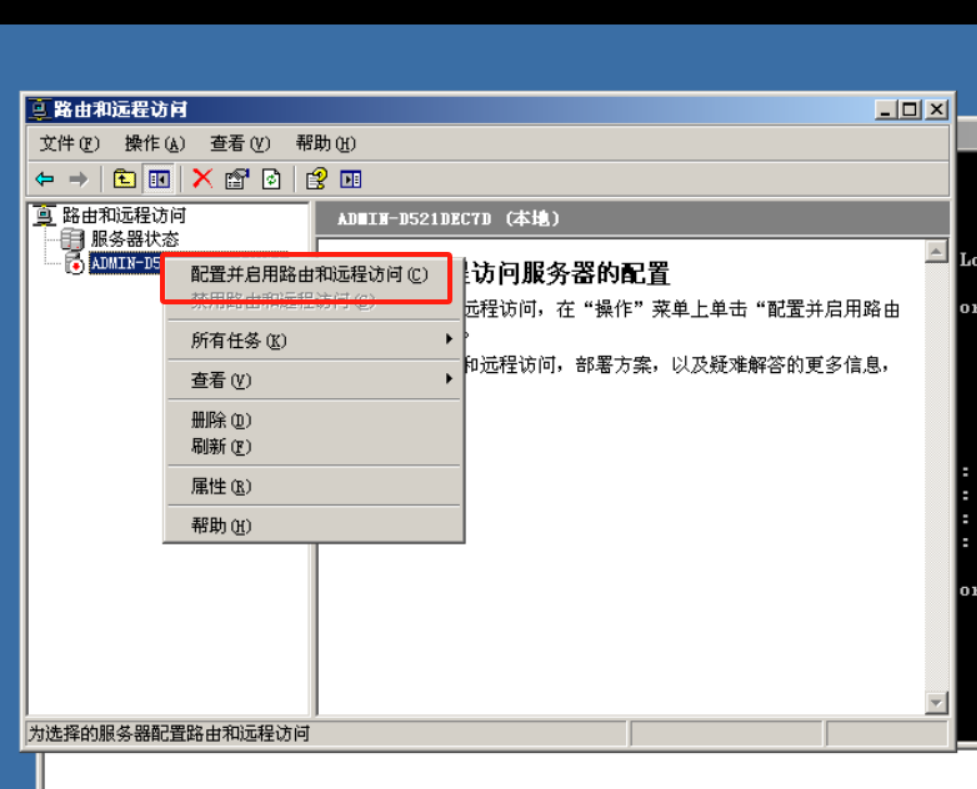
3、这里选择远程访问即可。其实两个都可以。
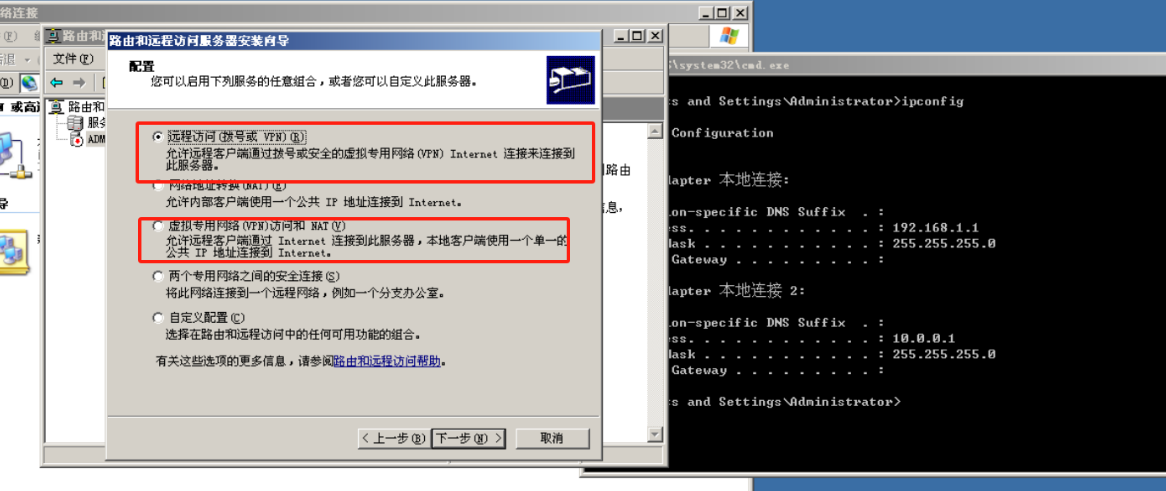
4、
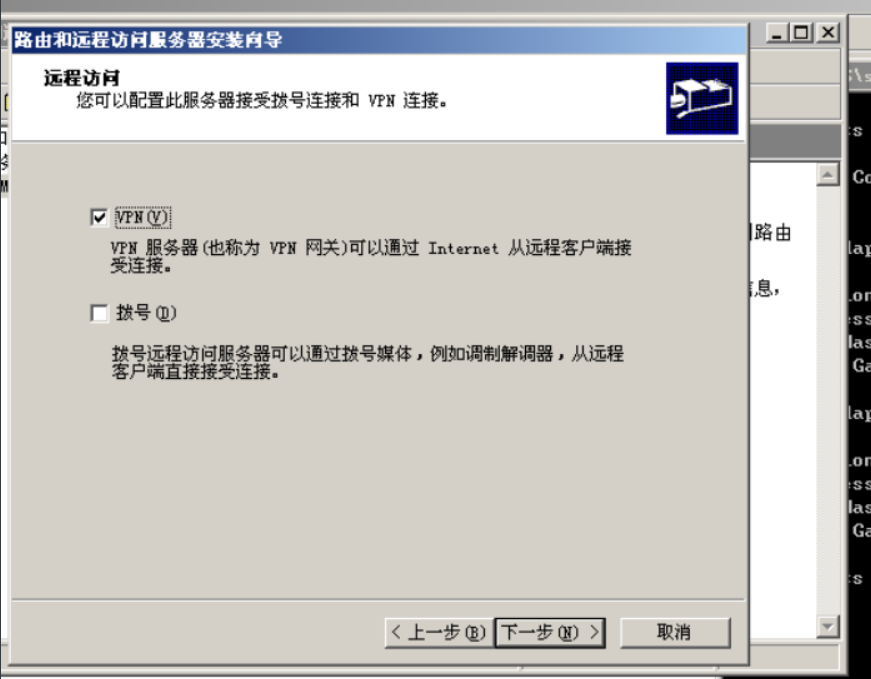
5、
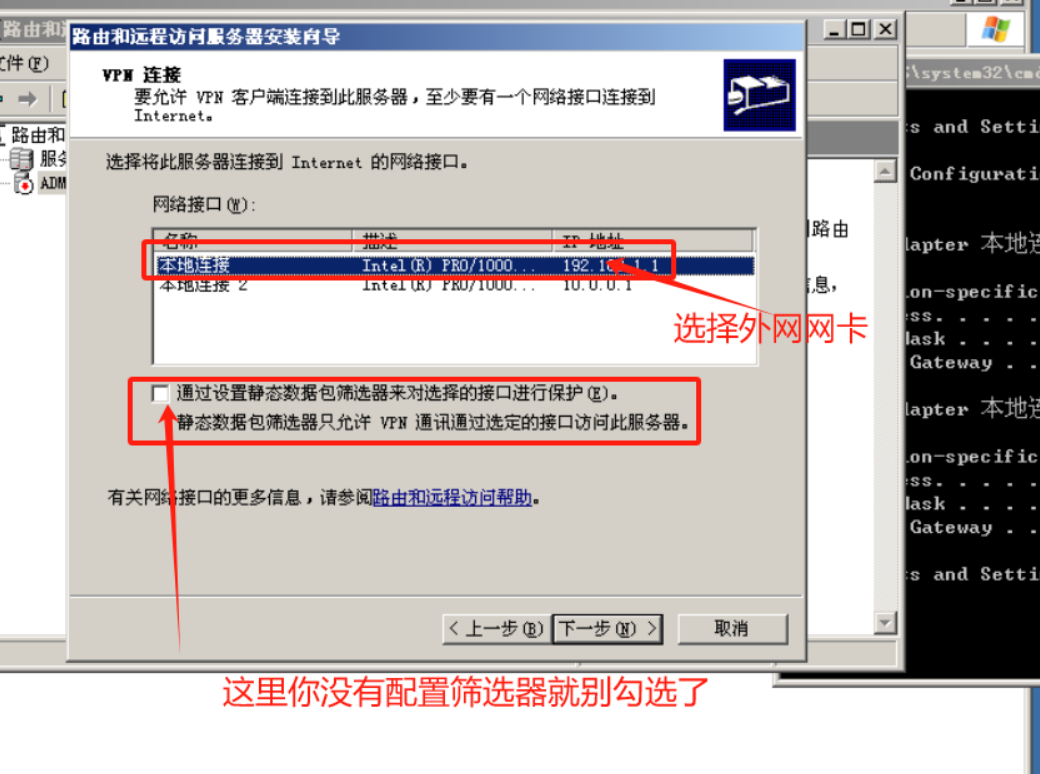
6、选择指定一个地址范围,因为我们还没配置dhcp服务器
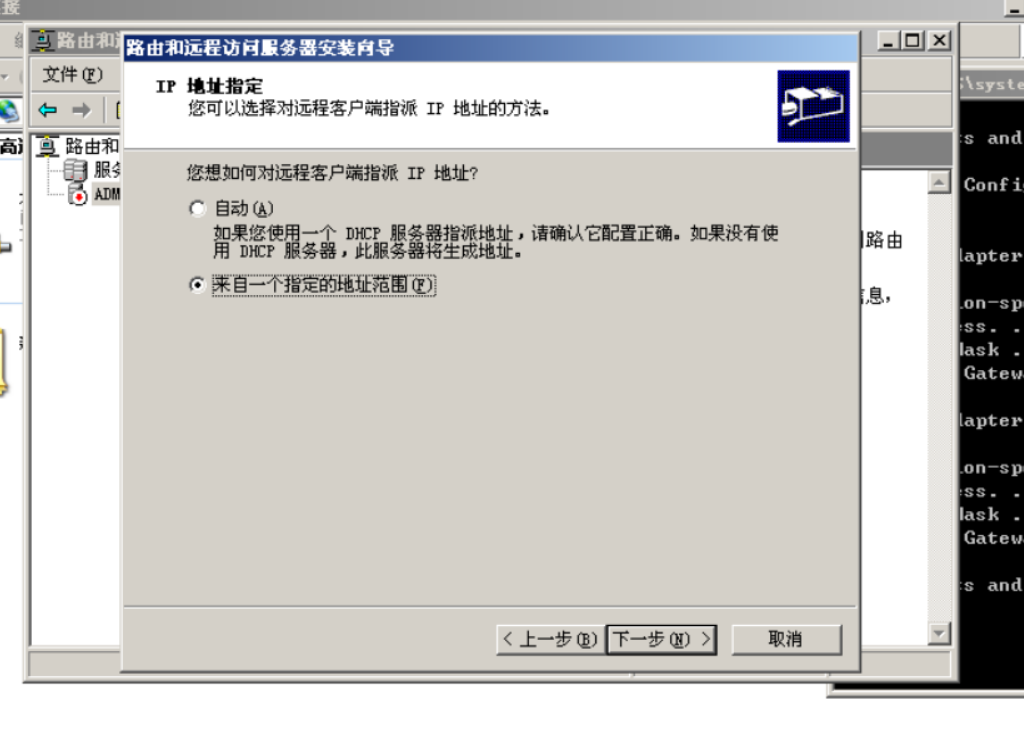
7、新建,然后填上地址范围即可,这里最好不要和你路由器和内网其他主机的IP冲突范围。
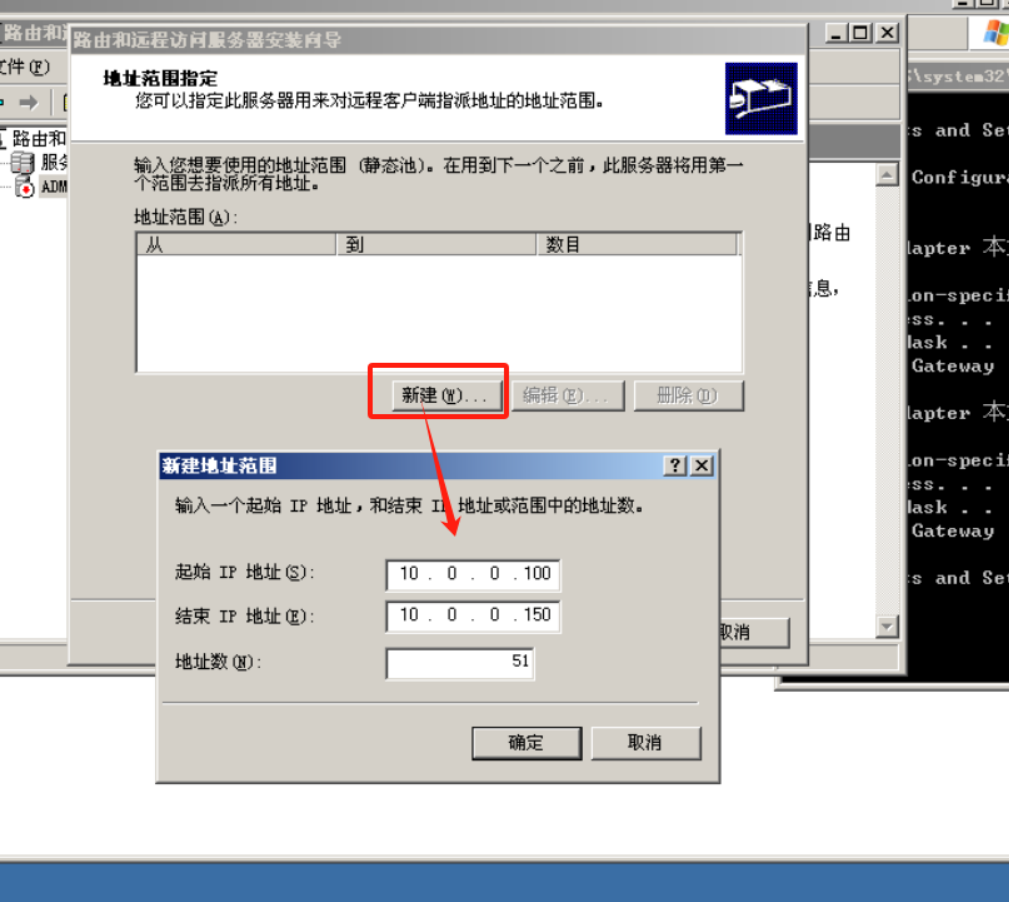
8、

9、
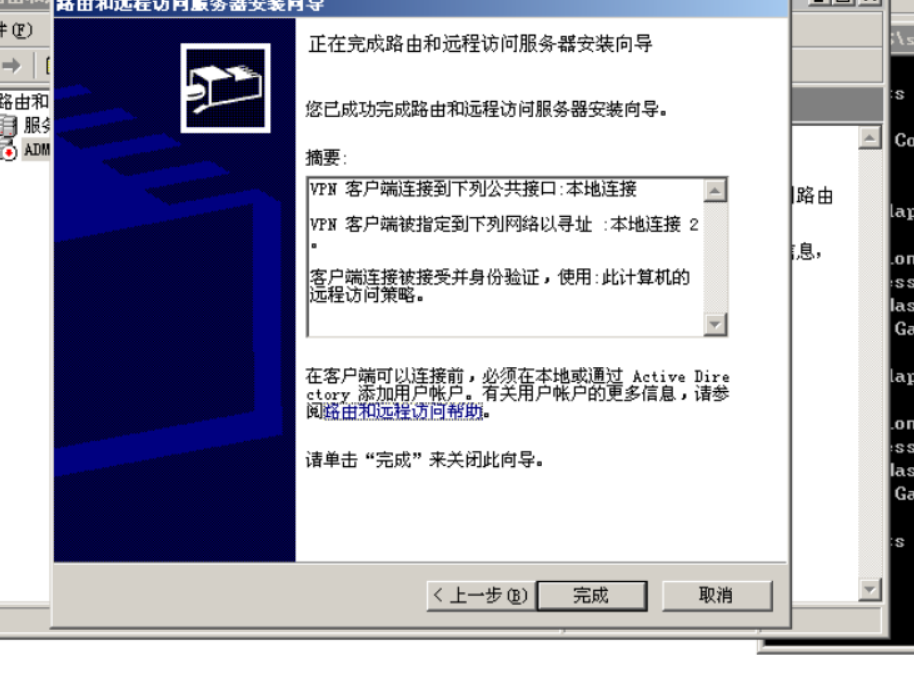
权限配置
1、右键我的电脑,点击管理。首先在路由器上创建一个账号,用于外网远程连接上来的。

2、选择用户文件夹
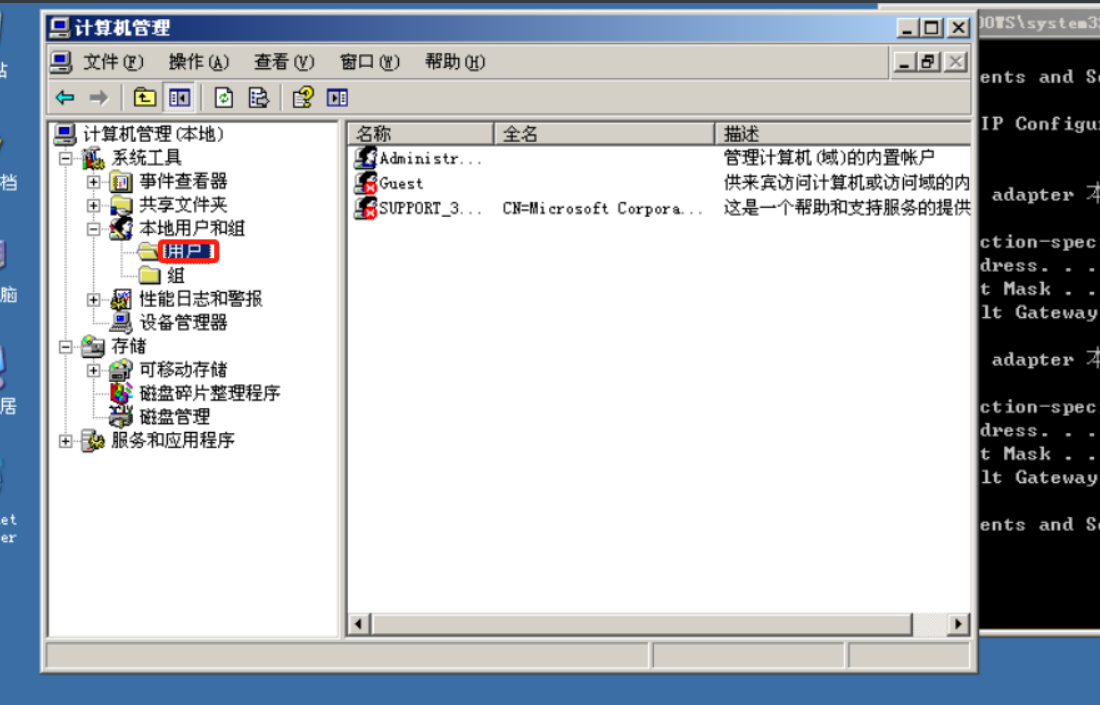
3、空白位置右键添加新用户

4、用户名和密码还有描述都随便,你记住用户名和密码即可。
还有一步
先取消用户下次登录时须更改密码->点击密码永不过期
这是为了你在测试的时候避免频繁的修改密码。
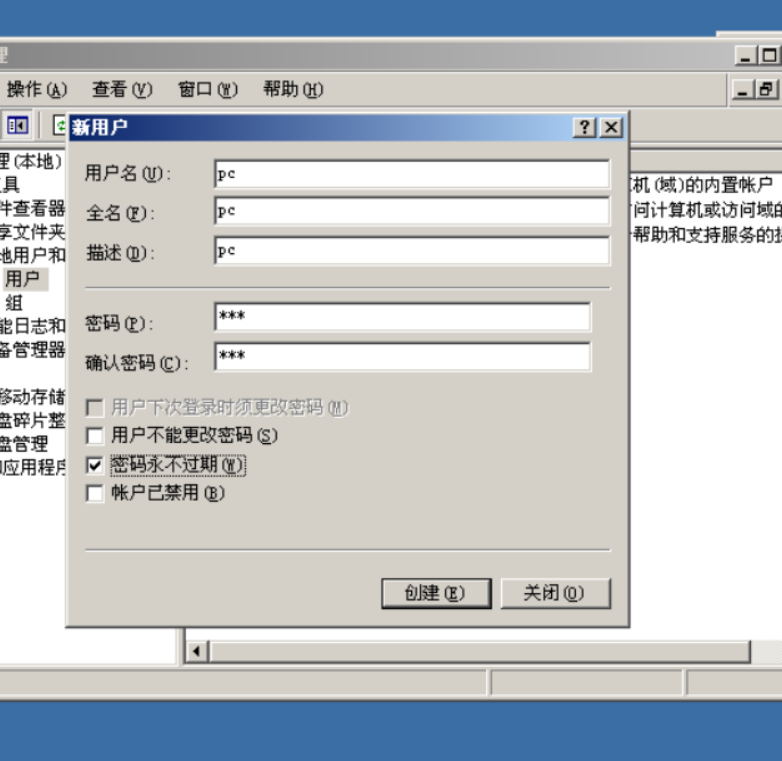
5、添加成功后找到你那个用户,右键进入属性,开始给连接权限

6、点击拨入
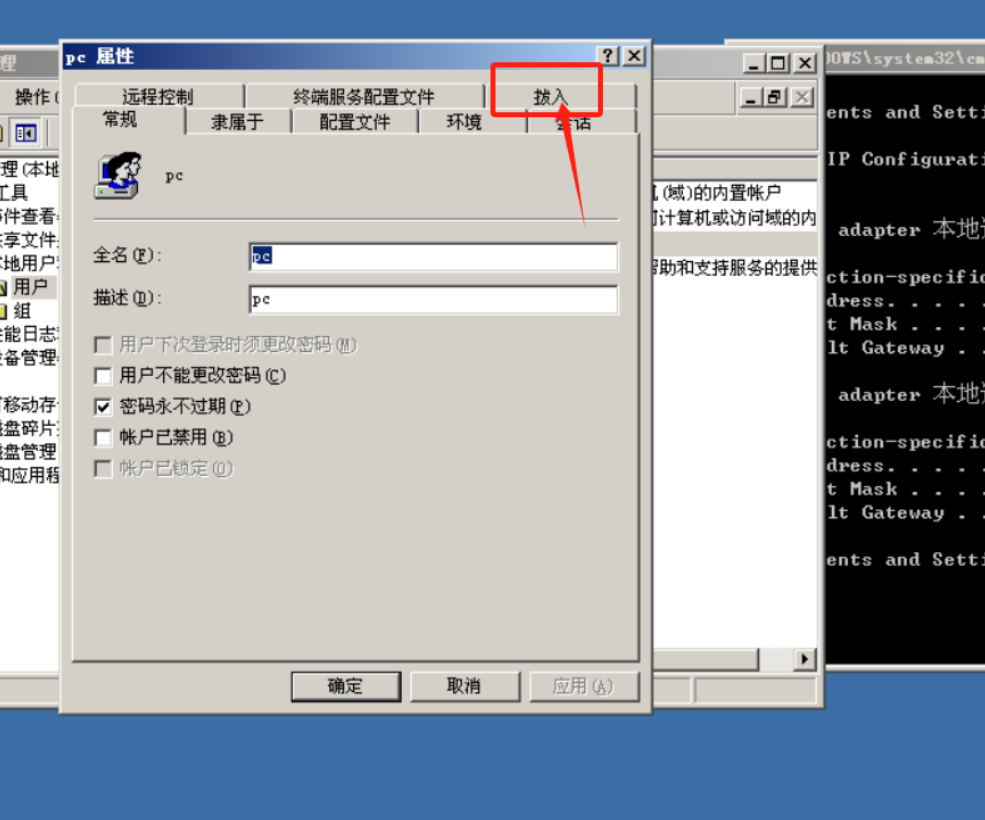
7、设置为允许访问最简单,因为我们没有搞专门的连接策略。

4:外网PC机连接VPN
1、来到网络连接
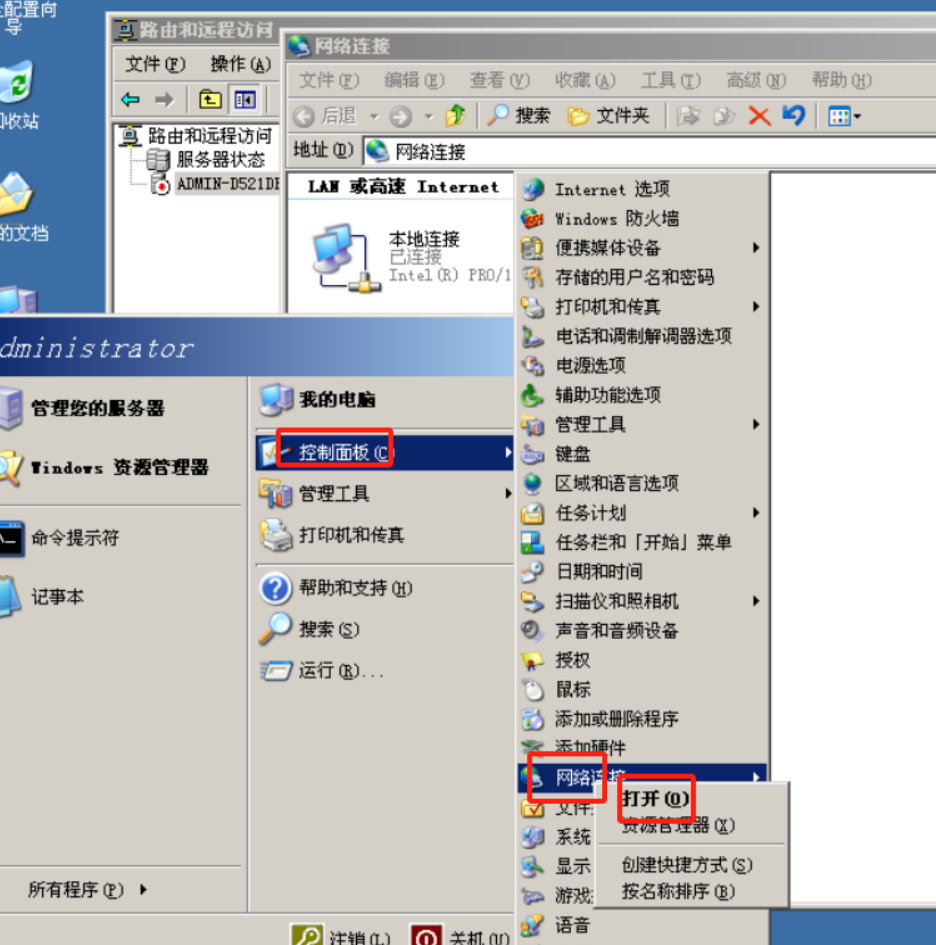
2、选择新建连接向导->点击新建连接
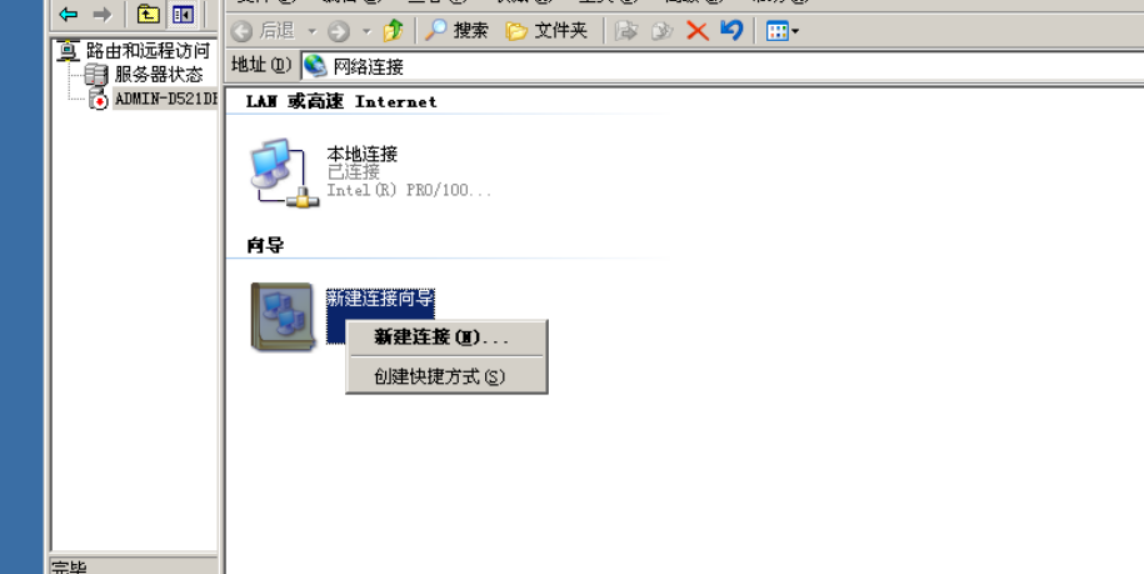
3、选择下一步后来到下面的界面,然后选择第二个连接到我的工作场所网络->下一步。
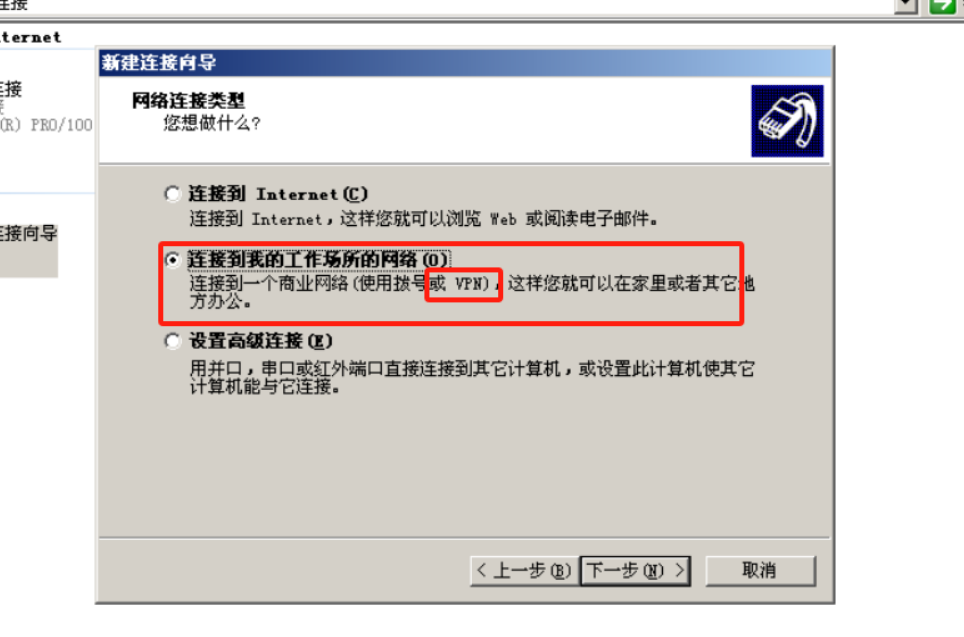
4、
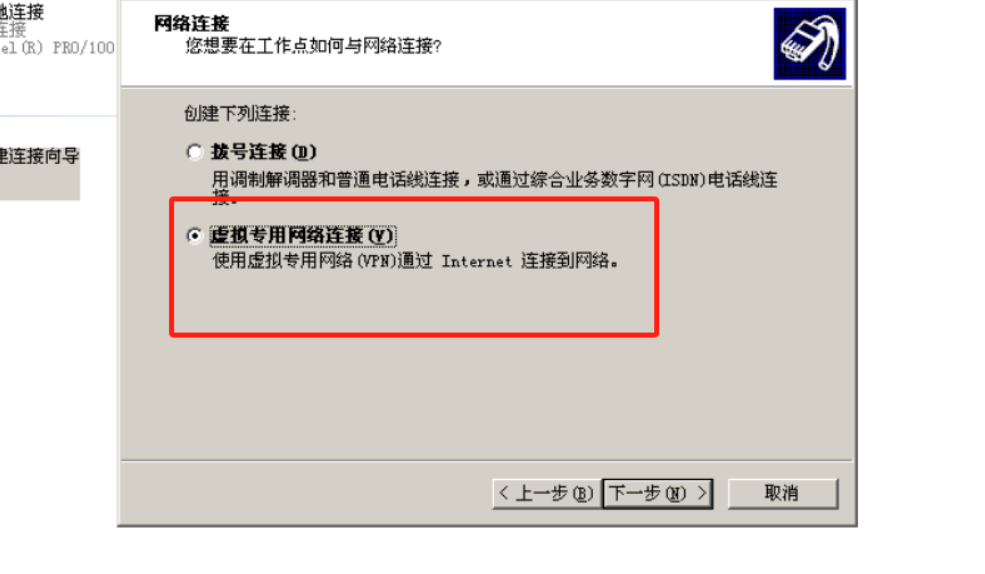
5、随便输入
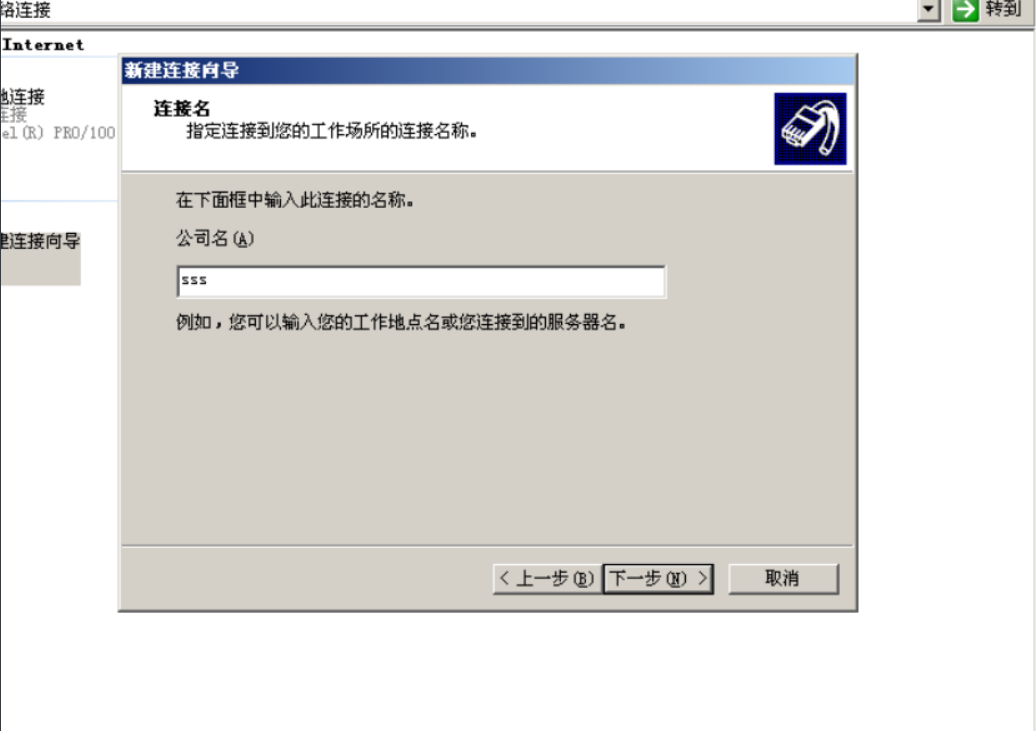
6、输入路由器的外网网卡IP地址,这很重要,记住是外网网卡地址。

7、随便哪个,不影响
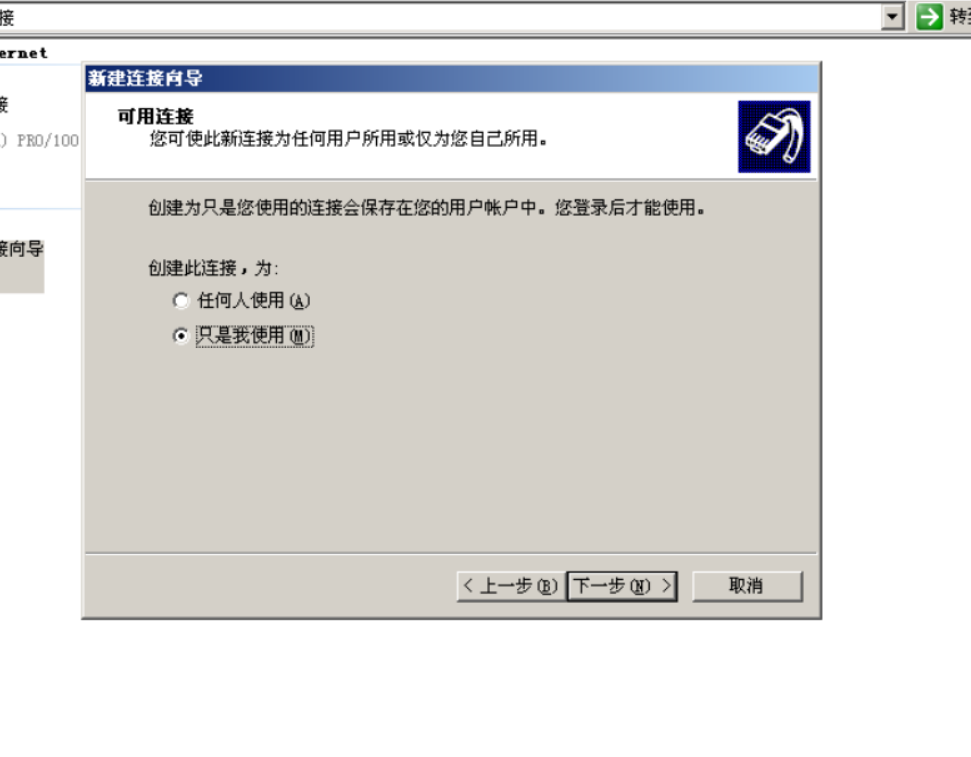
8、完成后输入你在路由器上面创建的用户名和密码。
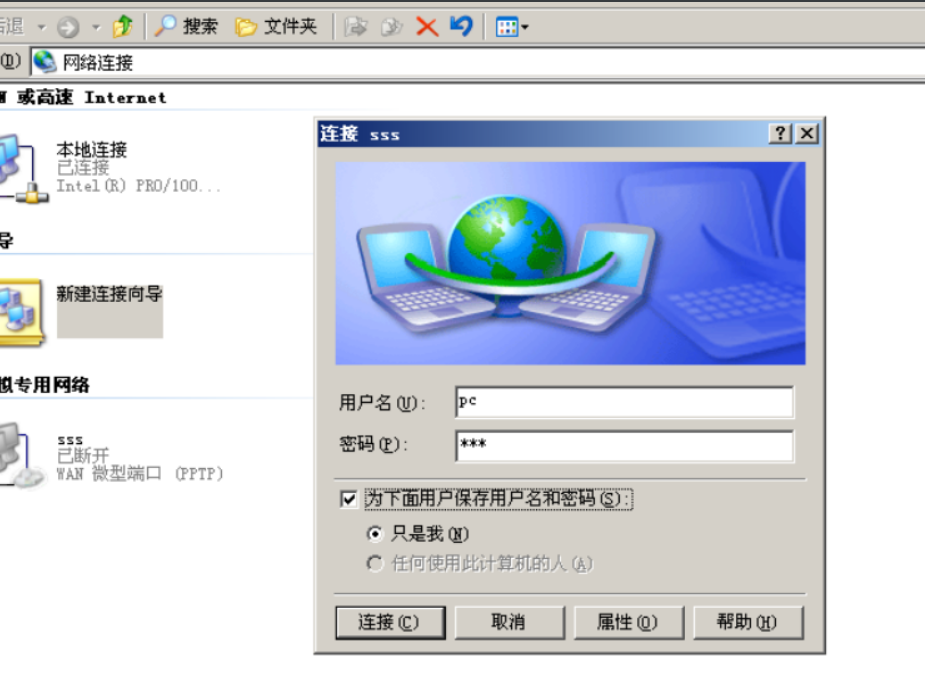
9、显示正在注册您的计算机的话那十有八九成功了,没有成功的话那就等一会再连接,有时候反应比较慢。(我就试过)
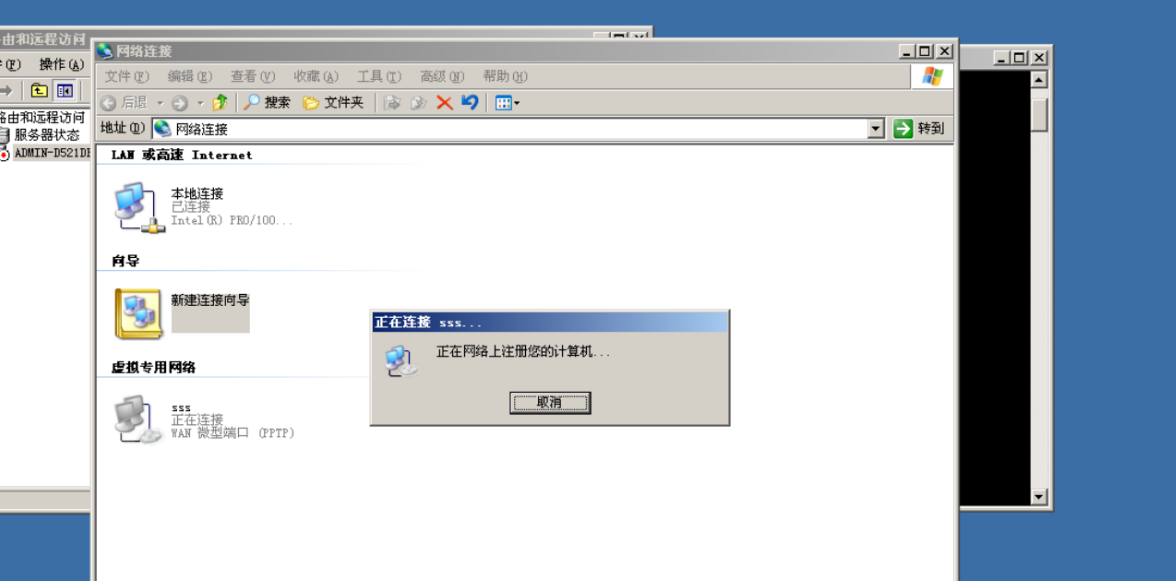
10、连上了
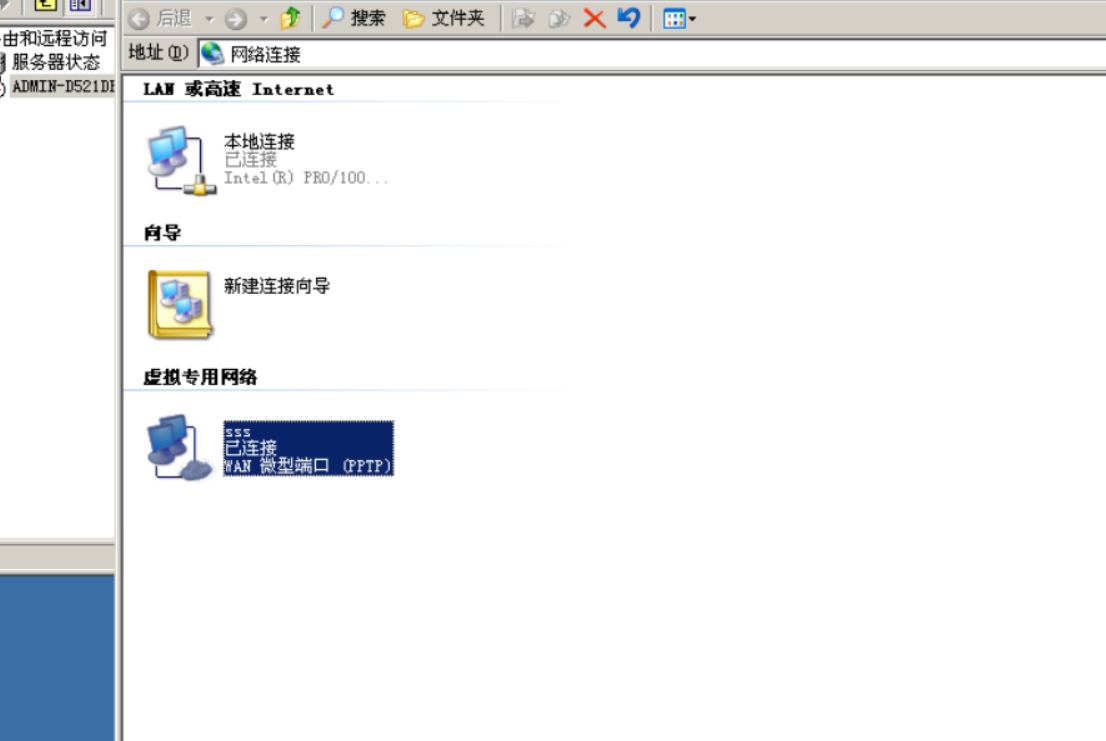
11、查看IP地址,正好是我们自己分配的IP地址池的范围内
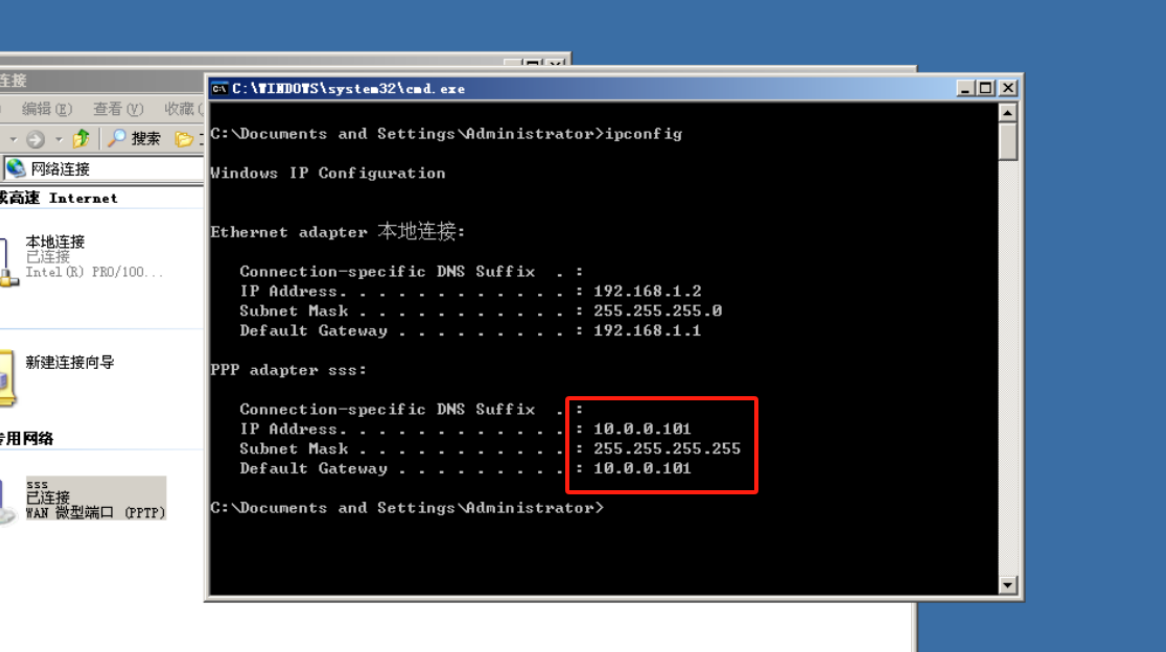
12、尝试ping一下刚刚ping不通的内网主机10.0.0.2
成功ping通
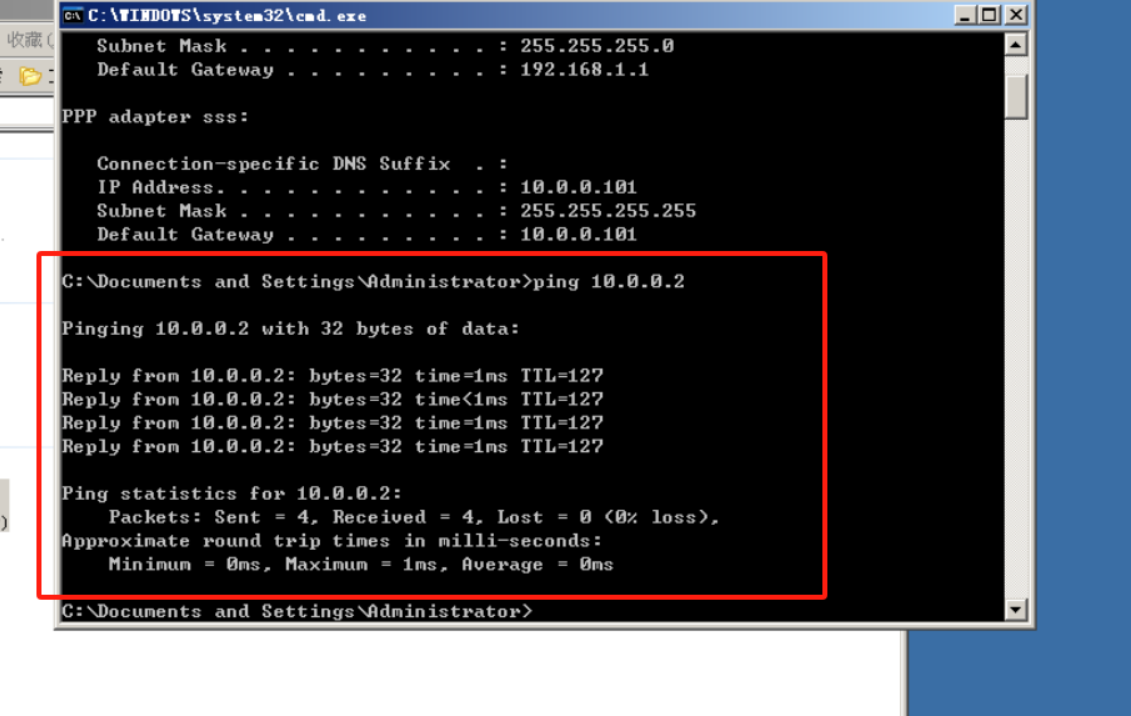
其它细节相关
血的教训:由于windows10可能会选择不同的点对点协议。虚拟机里面的windows server 2003使用的是PPTP协议,所以导致自己主机一直连不进虚拟机的vpn。(注:前提是你主机的虚拟网卡接进来了虚拟机里,比如我这里的192.168.1.0/24网段网卡)
1、vpn连接有分连接的加密协议,PPTP和L2TP IPSec VPN协议等等
2、连上后也能看到有对应的协议可以选择。
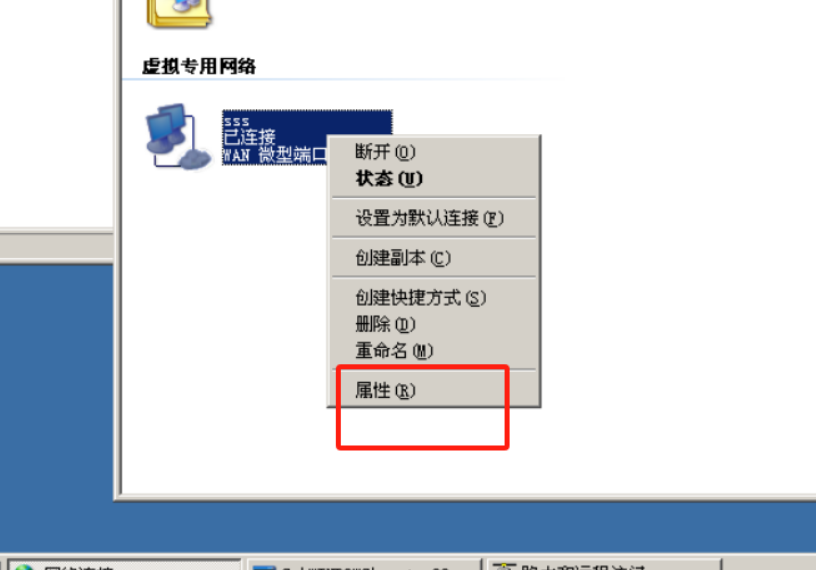

这里说明一下,我之前尝试使用windows10连接进来我的虚拟机创建好的vpn,但是一直失败,原因就是因为我的主机使用了L2TP IPSec VPN协议,然而虚拟机使用的是PPTP,在已连接上面也能直接看到PPTP,所以windows连接的时候默认的不是PPTP导致了vpn连不上,希望以后不会遇到这种问题。
5:补充上DHCP服务器
博客教程:DHCP服务器搭建
IP分配就按照教程里面的10.0.0.50~80地址池。
6:重新配置远程路由访问VPN
1、来到路由器选择禁用

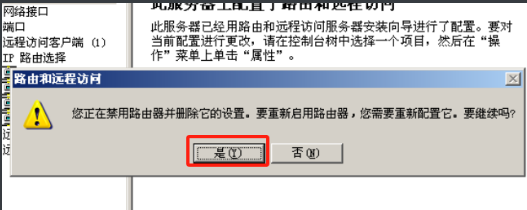
2、然后重新配

3、同理两个都可以,看中文就说的很明白了,第一个多了个拨号,第三个多了个nat,我们只需要vpn即可。那就选第一个简单点。
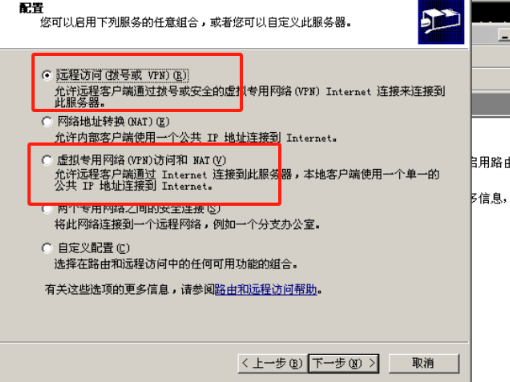
4、后面就跟着步骤来
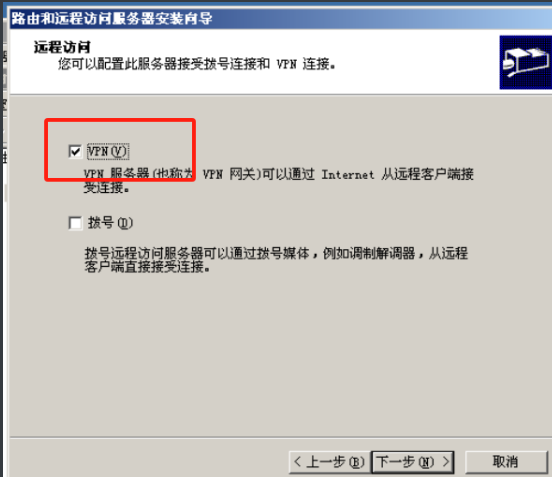
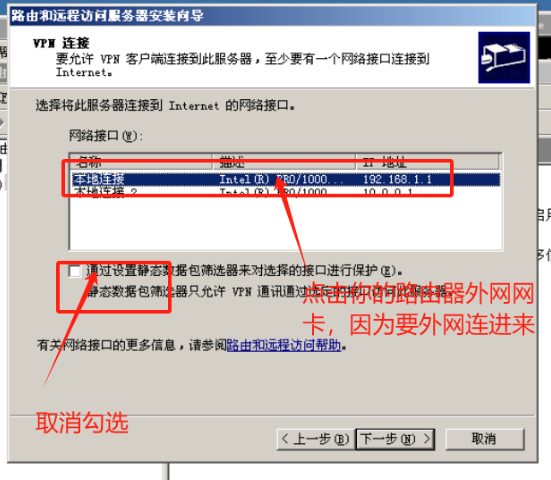
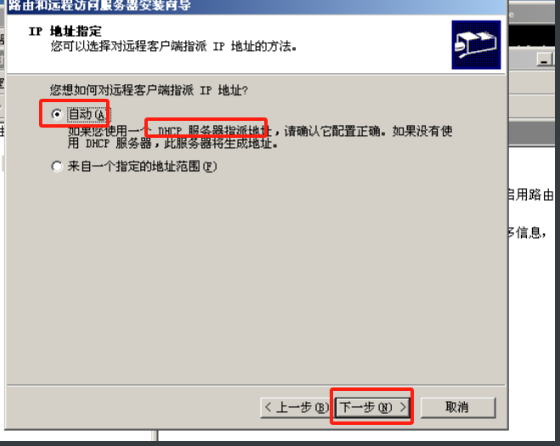
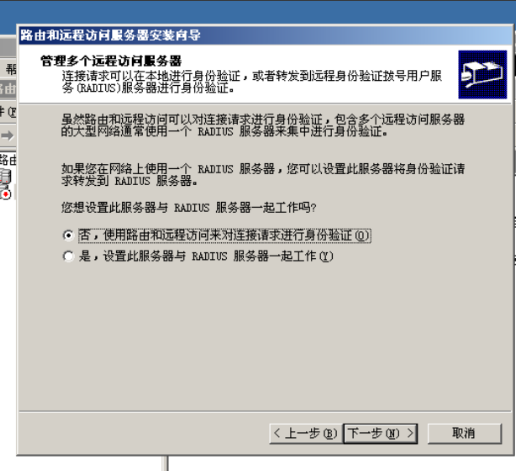
下一步继续的时候会有一个提示,然后你确定即可
7、外网PC机再次连接进来
步骤一样的,账号密码和路由器外网网卡没有变那就直接点击连接输入账号密码即可。

注册就估计成功连接上了
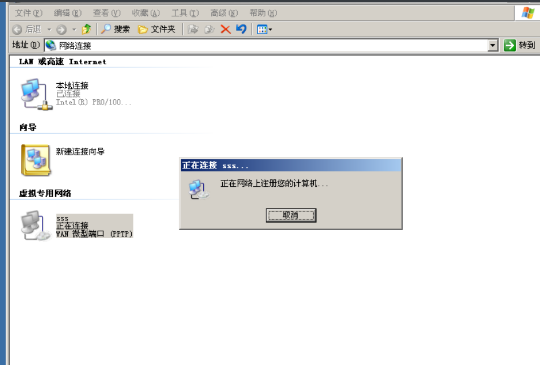
成功连接
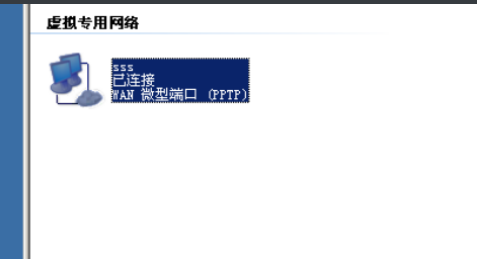
ipconfig重新查看分配的IP地址到底是不是我们自己设置的dhcp服务器给我们的。

确实是50~80范围内,而不是之前的10.0.0.101了,现在是10.0.0.56了,但是有一个问题就是我们的默认网关没有分配过来,这个原因我翻遍了很多例子尝试了多种方法好像都没成功,但是起码我们是通过自己配置的dhcp服务器分配下来的,这个也可以查看到。
右键查看IP属性
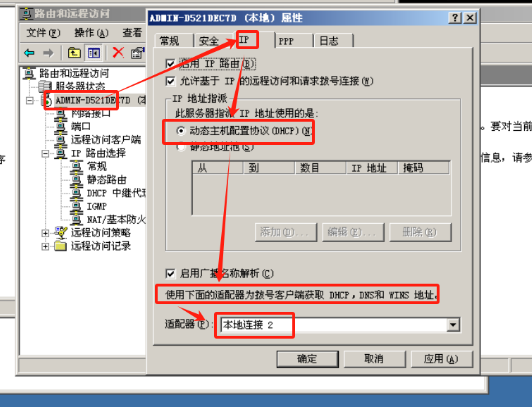























 3万+
3万+











 被折叠的 条评论
为什么被折叠?
被折叠的 条评论
为什么被折叠?










